12 mažiau žinomų „iOS 5“ funkcijų, kurių galbūt nepastebėjote
Praėjo šiek tiek laiko, kai „Apple“ išleido „iOS 5“, tvirtindama, kad naujoji OS suteikia daugiau nei 200 naujų funkcijų, palyginti su „iOS 4“. Pagrindiniai „iOS 5“ pokyčiai ir funkcijos buvo pabrėžti žiniasklaidos renginyje, vykusiame likus vos kelioms dienoms iki oficialaus leidimo ir tada dauguma „iOS“ profesionalų, kuriems pavyko įsitvirtinti OS beta versijose, buvo gana gerai susipažinę su naujomis funkcijomis. paskelbta. Tačiau ne visi yra geikai ir ne visi žino, kad „iOS 5“ yra keletas naujų funkcijų, apie kurias „Apple“ jums nepasakė. Ar jie to nedarė tyčia? Tikriausiai ne, nes jų tiesiog per daug. Dabar mes negalime aptarti kiekvienos iš likusių naujų funkcijų, tačiau galime išvardyti 12 ryškiausių.
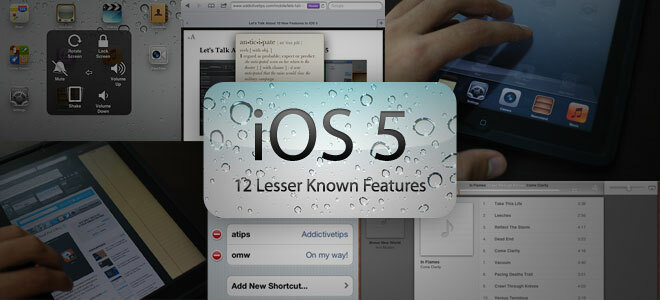
Kalbėkite teksto pasirinkimą
„Apple“ sugebėjo išties gerai atlikti šią funkciją, kai OS gali ištarti bet kurį jūsų pasirinktą tekstą; tai bus vienas žodis ar visa pastraipa, ji bus perskaityta. Kalbos dažnį galima reguliuoti, o tai pagal nutylėjimą yra gana greita. Vienas iš geriausių šios funkcijos panaudojimo būdų yra leisti „Safari“ atidarytoje svetainėje perskaityti turinį, kol pereinate prie kitų svetainės sričių ar atidarote naujas nuorodas. Toliau bus skaitomas pasirinktas tekstas.
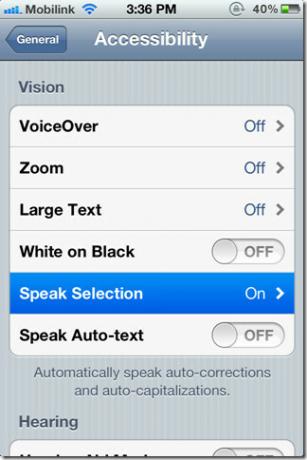
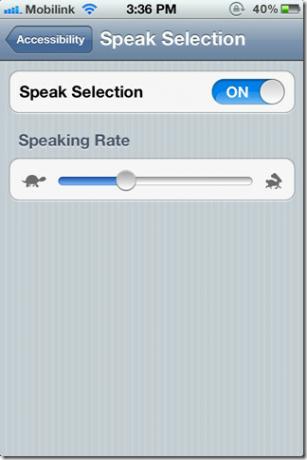
Kalbėjimo pasirinkimą galite rasti Nustatymai> Bendrieji> Prieinamumas ir veikia visuose „iOS 5“ įrenginiuose. Žemiau pateiktame vaizdo įraše parodyta, kaip tiksliai veikia ir skamba ši ypatybė.
Padalintos klaviatūros
Įrašyti „iPad“ su nykščiais pasidarė paprasčiau. Padalijta klaviatūra dabar padalinsite klaviatūrą į dvi dalis, taigi, kai laikote „iPad“ iš šonų, klaviatūros klavišai yra pasiekiami jūsų nykščiams. Padalinti klaviatūrą yra taip paprasta, kaip parodyta vaizdo įraše. Jei norite pridėti dar daugiau, galite atjungti klaviatūrą ir perkelti ją aukštyn ir žemyn ekranu, jei tai kliudo tai, ką bandote peržiūrėti.
Teksto išplėtimas
Apsvarstykite tai žodyne, kuriame nurodoma klaviatūros automatinio taisymo funkcija. Čia galite pridėti pasirinktus žodžius, kurie bus automatiškai taisomi pagal tai, ko norite. Tai ypač naudinga vartojant didesnius žodžius ar net ištisas frazes. Pavyzdžiui, „omw“ galėtų automatiškai išversti į „Pakeliui".
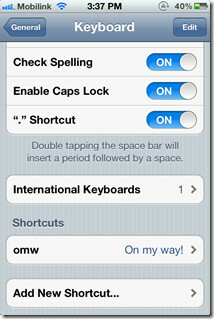

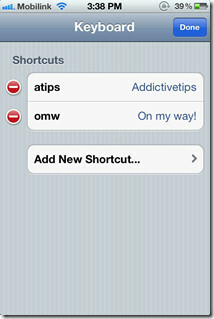
Taip pat galite pašalinti pridėtus sparčiuosius klavišus spustelėdami Redagavimo mygtukas. Žemiau pateiktame vaizdo įraše parodyta, kaip lengva priskirti ir naudoti šias nuorodas.
Pridėti / ištrinti albumus ir perkelti nuotraukas
Baigėsi tos dienos, kai likote su ekrano vaizdais, užklupusiais fotoaparato ritinį, arba kai sinchronizavote iš aplanko esančias nuotraukas, kurios buvo susietos su tuo aplanku. „iOS 5“ suteikia galimybę vartotojams ne tik pridėti naują albumą tiesiai iš įrenginio, bet ir perkelti nuotraukas įrenginyje iš vieno albumo į kitą.
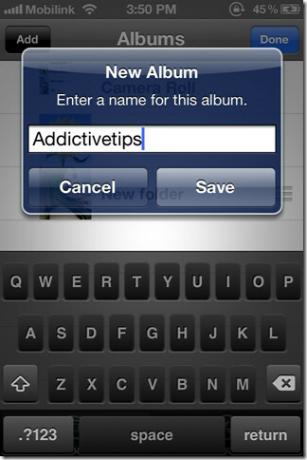
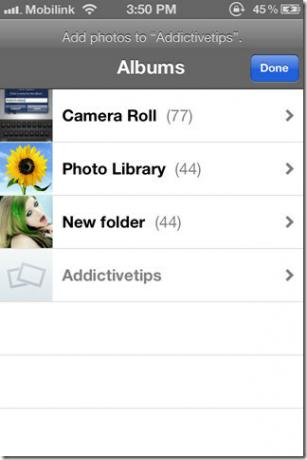
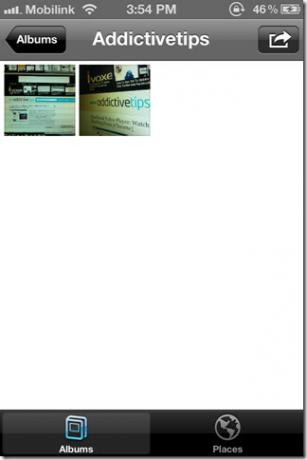
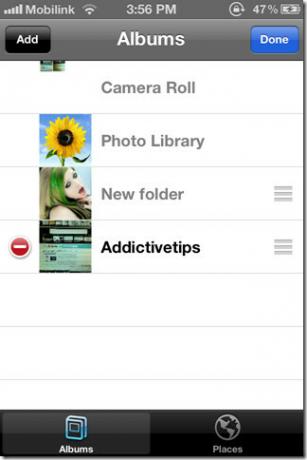
Norėdami pridėti naują albumą, atidarykite Nuotraukos programą ir paspauskite redagavimo mygtuką. Žemiau pateiktame vaizdo įraše parodyta, kaip tiksliai viskas veikia.
Nauja „iPad“ muzikos programa
Natūrali „iPod Touch“, „iPad“ ir „iPhone“ muzikos programa išliko ta pati visose ankstesnėse „iOS“ versijose. „iOS 5“ suteikia visiškai pakeistą „iPad whille“ sąsają, nesugadindama visos funkcijos.
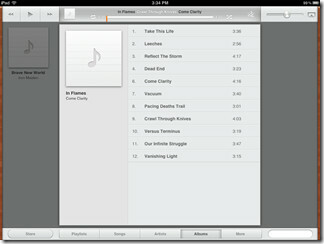
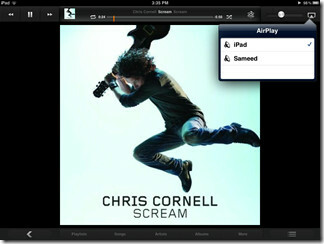
Tačiau viena iš funkcijų, leidžiančių ją pasiekti visuose „iOS 5“ įrenginiuose, yra galimybė ištrinti muziką tiesiai iš paties įrenginio per programą - išties labai sveikintinas papildymas.
Galite pamatyti veikiančią programą toliau pateiktame vaizdo įraše.
Informacija apie saugojimą
Į „iOS 5“ nustatymus įtraukta nauja saugyklos informacijos funkcija, talpinanti informaciją apie jūsų įrenginio saugyklą, „iCloud“ saugyklą ir mobiliųjų įrenginių naudojimą. Taip pat čia galite ištrinti savo programas.
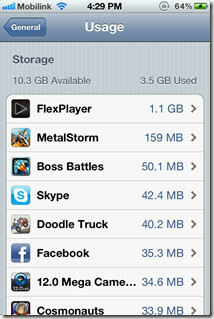
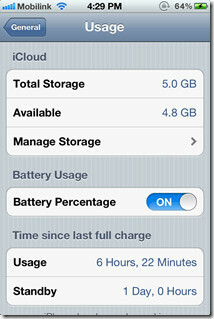
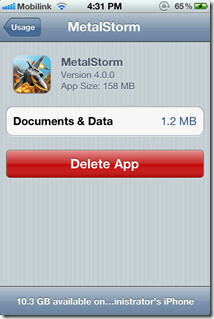
Vibracijos modeliai
Naudodami naująją „iOS 5“ dabar galite susikurti savo telefono įspėjamųjų vibracijų modelius. Ši funkcija galima tik „iPhone 3GS“, „iPhone 4“ ir „iPhone 4S“. Norėdami įjungti Individualizuotos vibracijos, Atidaryk Nustatymai programą ir eikite į Bendra> Prieinamumas. Iš to paties meniu įsitikinkite, kad Vibracija yra įjungtas. Meniu apačioje rasite parinktį pavadinimu Vibracija. Bakstelėkite tai norėdami rasti kai kuriuos iš anksto nustatytus modelius ir parinktį sukurti naujus (Sukurkite naują vibraciją).
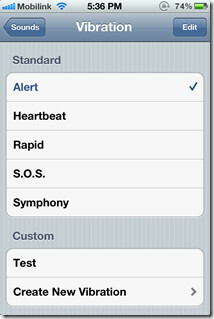
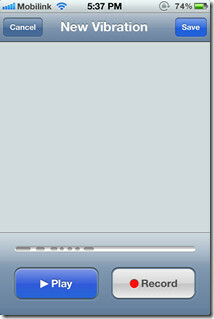
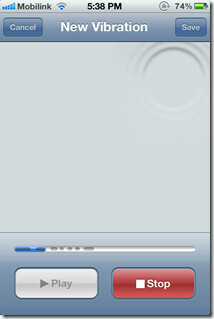
Žemiau pateiktame vaizdo įraše parodyta, kaip galite sukurti naujus šablonus ir atitinkamai priskirti juos savo kontaktams.
„iPad“ kelių prisilietimų gestai
„Apple“ iš tikrųjų sukėlė revoliuciją, kaip vartotojai sąveikauja su savo „iOS“ pagrįstais mobiliaisiais įrenginiais, naudodamiesi tokiomis funkcijomis kaip „prispaudimas“, norint priartinti ir nutolinti, perbraukti nuotraukas ir dar daugiau. Naujuoju „iOS 5“ siekiama pakelti jį į aukštesnį lygį, įvedant kelių prisilietimų gestus, kad būtų galima panaudoti didžiulius ekranus abiejose „iPad“ kartojimuose.
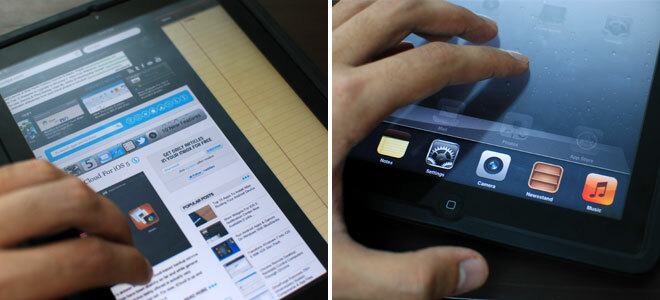
Dabar galite naudoti keturis ar penkis pirštus:
- Prispauskite prie pagrindinio ekrano.
- Braukite aukštyn, kad būtų parodytas dėklas „Programų perjungiklis“.
- Braukite kairėn arba dešinėn, kad perjungtumėte programas.
Žemiau pateiktas vaizdo įrašas parodo, koks yra sklandus procesas.
Padedantis, atstovaujantis, gelbėjantis prisilietimas
Tais atvejais, kai negalite naudoti „iOS 5“ įrenginio fizinių mygtukų arba galbūt nenorite naudoti 4 ar 5 pirštų, kad atliktumėte kelių prisilietimų gestus. Pagalbinis prisilietimas, kaip rodo pavadinimas, yra funkcija, pridedama kaip tik tokioms progoms. Tai modeliuoja gestus ir fizinius mygtukus per sąsają, kurią galite pasiekti bet kur ir bet kada. Žemiau pateiktame vaizdo įraše tiksliai parodyta, kaip ši funkcija veikia ir kokias galimybes ji teikia.
Įgarsinimas
„Voice Over“, kaip rodo pats pavadinimas, „iOS“ įrenginiui suteikia tikrąjį balsą, kuris tiksliai nurodo, ką pasirinkote ir ką gali pasirinkti visoje įrenginio sąsajoje. Tai gali būti kažkas labai naudingo žmonėms, kuriems sunku tinkamai pamatyti, nes jie galės tiksliai žinoti, ką jie panaudojo, ir nori iš tikrųjų pasirinkti, ar ne. Kartą bakstelėjus nurodoma, ką naudojate, o dukart bakstelėjus iš tikrųjų pasirenkama ta parinktis. Be to, bakstelėjus akumuliatorių ar laikrodį, statistika bus jums perskaityta.
Susitvarkyti su Įgarsinimas įjungta iš tikrųjų gali būti sudėtinga užduotis ir šiek tiek priprasti. Žemiau pateiktas vaizdo įrašas parodo, kaip iš tikrųjų ši funkcija yra meistriškai sukurta ir kaip ji privertė mus susisukti. Na, mes bandėme.
Integruotas žodynas
Dėl šios funkcijos tikrai reikėjo laiko rasti „iOS“. Na, geriau vėlai, nei niekada. Įtaisytas „iOS 5“ žodynas leidžia ieškoti apibrėžimų pasirenkamas tekstas bet kurioje OS vietoje, nesvarbu, ar tai būtų pastabos, pranešimai, svetainės turinys ir kt. Viskas, ką reikia padaryti, tai pasirinkti žodį ir pasirinkti Apibrėžkite iš jo kylančio burbulo.
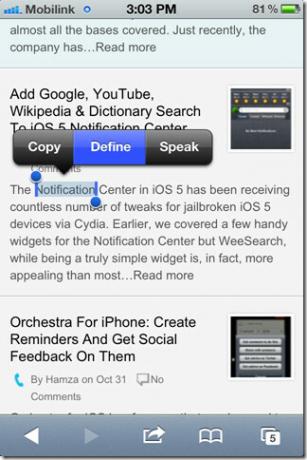
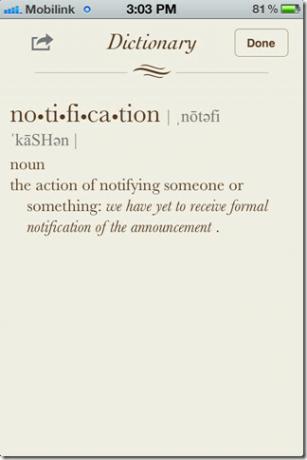
Žodynas nėra programa, prie kurios galima prieiti savarankiškai; jis yra integruotas į OS ir aukščiau aprašytas metodas yra vienintelis būdas prie jo prieiti. Na, bent jau kol kas.
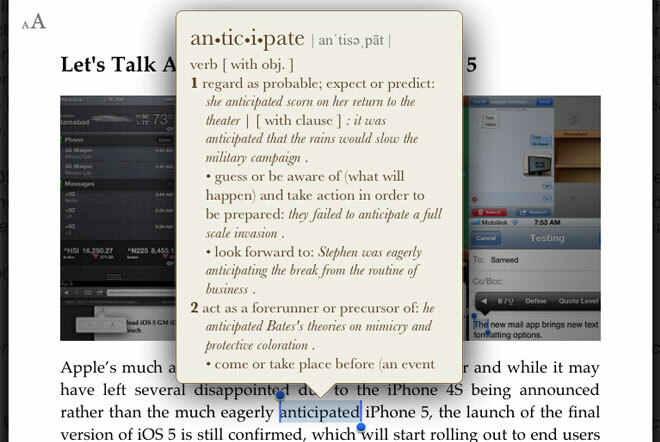
Individualūs įspėjimai
Vėlgi, dar viena funkcija, kuri turėjo praeiti gana ilgai, ypač su „iOS 4“. Dabar naudodami „iOS 5“ galite pereiti prie to, kad nustatytumėte tik vieną visų skambučių skambėjimo toną, kad nustatytumėte atskirus tonus NaujaBalso paštas, Naujas paštas (gautas el. paštas), Išsiųstas paštas, „Twitter“, Kalendoriaus įspėjimai, ir Priminimo perspėjimai taip pat. Juos galite rasti „Nustatymų“ programos skiltyje Garsai.
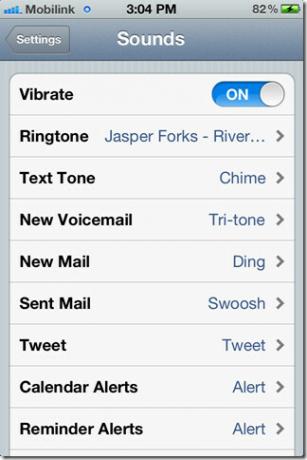
Paieška
Naujausios žinutės
Atnaujinti „Android“ skirti „Google“ dokumentai leidžia bendrąjį redagavimą ir dar daugiau
oficialus „Google“ dokumentų mobilusis klientas, skirtas „Android“...
Įdiekite šiltą „TwoPointTwo HTC Sense Android 2.2 FroYo“ ROM ant „HTC EVO 4G“
„My“ šiltas „TwoPointTwo“ yra „HTC Sense“ pagrindu sukurtas „Androi...
Šakninė „Motorola Photon 4G“ su vienu paspaudimu [Vadovas] [Nereikia doko]
Viskas yra „Motorola Photon 4G“ sąraše, nes dabar yra be skausmo, l...

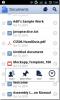

![Šakninė „Motorola Photon 4G“ su vienu paspaudimu [Vadovas] [Nereikia doko]](/f/c291dea760e6ec83134ab7b1f748a49c.jpg?width=680&height=100)